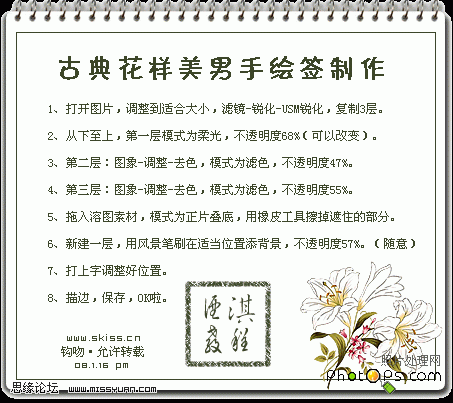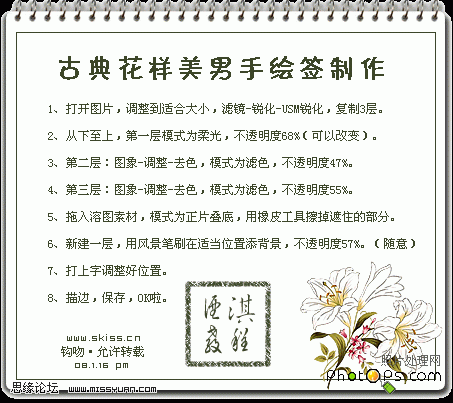今天给大家分享的是由图老师小编精心为您推荐的PS制作古典仿手绘风格签名,喜欢的朋友可以分享一下,也算是给小编一份支持,大家都不容易啊!
本教程没有一步一张图示说明,制作的时候自己先根据效果图及文字提示来制作。主要是多次用到了图层混合模式,整体色彩及效果都非常不错!
最终效果 
人物素材 
背景素材 
(本文来源于图老师网站,更多请访问https://m.tulaoshi.com/psxpcl/) 1.打开人物素材调整到合适大小,执行菜单:滤镜 锐化 USM锐化数值自己把握,然后把背景复制3层参考图层图示
2.冲下到上,第一层图层模式改为“柔光”,不透明度:68%
3.第二层:按Ctrl + Shift + U去色,图层混合模式改为“滤色”,不透明度为:47%
4.第三层:按Ctrl + Shift + U去色,图层混合模式改为为“滤色”,不透明度为:55%
5.拖入背景素材模式改为“正片叠底”,用橡皮工具擦掉遮住的部分。
6.新建一层,用风景笔刷在适当的位置添加背景,如果你还没有安装笔刷请点这里下载。不透明度为:57%
7.大上文字并调整好大小位置
8.给文字描边完成最终效果 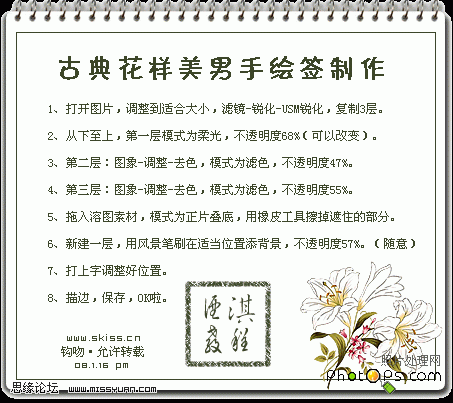
(本文来源于图老师网站,更多请访问https://m.tulaoshi.com/psxpcl/) 图层图示及文字说明